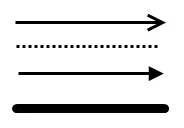Vonal és görbe
Útmutató a paint.net
Ahogy a neve is sugallja, az eszköz „vonal vagy görbe” Paint.NET használt vonalakat vagy görbéket. Ez a két funkció implementálható egyetlen eszköze, hiszen normál egyenes egy speciális esete egy tetszőleges görbét. Ezzel az eszközzel, először készítsen egy egyenes vonal, amely azután megváltoztatni, hajlítás, mert szükség lesz.
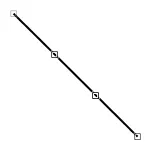
Rajzolj egy vonalat Paint.NET egyszerű. Először kattintson az egérmutatót a kezdőpont a vonal, és anélkül, hogy engedje el az egér gombját, és húzza a kurzort a vonal irányában. Ezután engedje fel az egérgombot azon a ponton, ahol a vonal véget ér. Tartsa lenyomva a Shift billentyűt rajzolás közben a sort a billentyűzetet, akkor korlátozzák a variáció a dőlésszög időközönként 15 fok. Ez különösen hasznos, például, hogy dolgozzon egy tökéletesen egyenes vonal vagy vonalak szögben, amely többszöröse a 15 fok, például, húzzon egy vonalat derékszögben metsző. Közvetlenül azután, hogy a vonalat húzunk rajta lesz négy négyzetméter marker. Vizuálisan a markereket lüktető áttetsző négyzetek, mert ez könnyebb lett volna megkülönböztetni őket a képet.
A fenti markerek van szükség, csak a tényt, hogy az, hogy egy egyenes vonal egy tetszőleges görbe. A kanyargó vonal Paint.NET, az egér segítségével, húzza a marker vonal irányába görbületi. Amikor használja a bal egérgombot görbület történik egy harmadfokú spline. az egér jobb gombjával az elvet a Bezier görbe.
Példa görbületi összhangban a bal egérgombbal az első elv látható az alábbi ábrán bal oldalon. E lehetőség szerint a görbe át kell haladnia mind a négy marker. Példa görbületi a vonal az egér jobb gombjával a második elve látható az alábbi ábrán a jobb oldalon. Felhívjuk figyelmét, hogy a görbület a vonal a jobb egérgombbal a görbe nem szükséges, hogy áthaladjon az összes marker, így ez a módja a rajz görbék Paint.NET lehetővé teszi, hogy görbe, ami az első módszer nem lehetséges.

Annak érdekében, hogy befejezze rajzolás és fogadja el a módosításokat, nyomja meg az Enter gombot a billentyűzeten. Akkor majd átvált egy másik eszköz vagy rajzolás megkezdéséhez egy másik vonal.
vonal stílus Paint.NET
Paint.NET eszköztár lehetővé teszi, hogy konfigurálja a vezeték típusa, vastagsága, a kezdő és záró vonal stílusok, stb Vonal stílus Paint.NET lehetővé teszi, hogy ez egy szilárd, szaggatott, kötőjel-pontozott, szaggatott és pontozott vonal két sáv. Amellett, hogy ez a stílus beállítások lehetővé teszik, hogy meghatározza, hogy milyen típusú kezdő és a sor végére: normál, nyíl hegye és lekerekített. Egy példa az eltérő stílusokat vonalakat látható az alábbi ábrán.